PeerMark™ ödevleri yalnızca sınıfın en az bir yazılı ödevi olması durumunda oluşturulabilir. PeerMark™ ödevi için "temel alınacak" bir yazılı ödev ya da inceleme ödevi gereklidir. Bu, PeerMark ödevinin akran incelemesine yönelik temel olarak kullanılacak yazılı ödevler havuzuna sahip olmasını sağlar.
İncelemede anonimlik isteniyorsa öğrenci gönderilerinde, metin içinde ya da yazılı ödevin üst kısmında yazar adı bulunmamalıdır.
Bir PeerMark ödevi oluşturmak için, kurs içinden Yeni Ödev düğmesine tıklayın. Ödev türünüzü seçin sayfasından PeerMark Ödevi seçimini yapın ve ardından Sonraki Adım düğmesine tıklayın. Adım 1, PeerMark Ayarları ekranı yüklenecektir.
Ödev tarihlerinizi geçtiğinizde belirli alanlar artık düzenlenemez. Ayrıca, öğrenci bir inceleme gönderdiğinde PeerMark ödevi ayarları hiçbir şekilde düzenlenemez.
- Bir sınıf içinden Ödev Ekle düğmesine tıklayın.
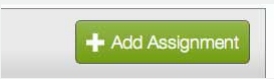
- PeerMark Ödevi seçimini yapın ve bir PeerMark Ödevi oluşturmaya başlamak için Sonraki Adım düğmesine tıklayın.
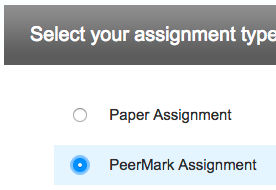
- Bir Ana Ödev seçin. Bu, akran incelemesinin ekleneceği yazılı ödevdir.
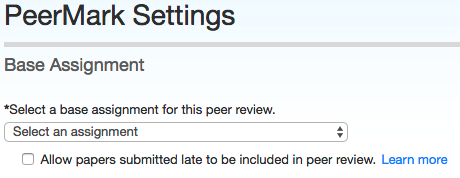
- (İsteğe bağlı) Ödev için etkinleştirilmişse orijinal ana ödeve geç gönderilen yazılı ödevlerin akran incelemesine dahil edilmesine izin verebilirsiniz.
Bir öğrencinin ana ödeve geç gönderi yapması durumunda incelemek için bir yazılı ödev alamayabilir veya diğer öğrenciler kendisinin yazılı ödevini alamayabilir. Turnitin'in otomatik olarak belirli bir sayıda yazılı ödev atamasına veya öğrencilerin bunları seçmesine izin verebileceğiniz için geç gönderiden önce inceleme paylarına halihazırda ulaşmış olabilirler.
- Bir Ödev Başlığı ve Açıklama ekleyin. Öğrencileriniz, Ödev Gelen Kutularını açtıklarında bunu göreceklerdir.
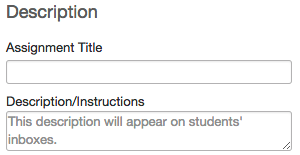
- Öğrencilerinizin PeerMark'ı kullanırkenki deneyimlerini özelleştirecek iki onay kutusunu değiştirebilirsiniz.
- Öğrencilerin yazar ve inceleyen adlarını görüntülemelerine izin ver - Bu ayar etkinleştirilmiş durumdayken öğrencileriniz, incelemek üzere kendilerine atanan öğrencinin adını ve kendilerinin yazılı ödevlerini inceleyen tüm öğrencilerin adlarını göreceklerdir.
- Yazılı ödevi olmayan öğrencilerin inceleme yapmalarına izin ver - Etkinleştirildiğinde, sınıfınızdaki tüm öğrenciler kendilerine ana ödev gönderilmemiş olsa bile bir PeerMark incelemesi yapabilecekler.
- PeerMark ödevi için bir puan değeri atayın.
- (İsteğe bağlı) Öğrencilere, bir inceleme yapmış olmaları durumunda otomatik olarak tam puan verebilirsiniz.

- Akran incelemeleri, Akran İncelemesi Başlangıcı ve Akran İncelemesi Bitişi tarihleri arasında herhangi bir zaman başlatılabilir. Bu süre boyunca tamamlanan tüm akran geri bildirimleri, öğrenciler incelemeleri tamamladıklarında hemen yayınlanacaktır.
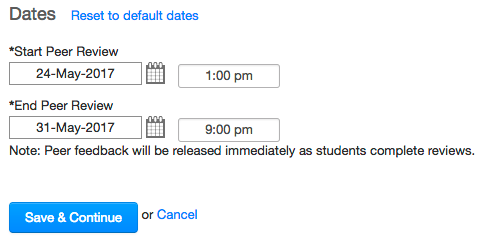
Her bir öğrencinin inceleyeceği yazılı ödev sayısını seçme
- Her bir öğrencinin incelemek zorunda olduğu yazılı ödev sayısını ayarlamak için Düzenle bağlantısına tıklayın. Varsayılan ayar, her bir öğrencinin otomatik olarak PeerMark'tan dağıtılan 1 yazılı ödevi incelemesidir.
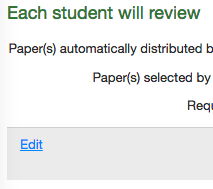
- PeerMark tarafından otomatik olarak dağıtılan yazılı ödev(ler) ve Öğrenci tarafından seçilen yazılı ödev(ler) alanlarını değiştirebilirsiniz.
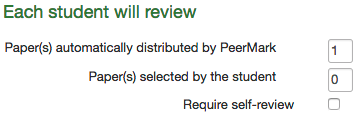
- (İsteğe bağlı) Öğrencilerin Kendi kendine inceleme gerekli onay kutusuna tıklayarak bir kendi kendine inceleme yazmalarına izin vermeyi seçin. Kendi kendine inceleme, sınıf arkadaşlarının yazılı ödevlerinin incelemelerini yazmak için öğrencilerin kullandıkları ile aynı serbest yanıtlı ve ölçekli soruları kullanır, ancak inceleme kendi yazılı ödevleri içindir.
- Tüm değişiklikleri kaydetmek için Kaydet düğmesini veya tüm değişiklikleri iptal etmek için İptal bağlantısını seçin.
- Devam etmek için Kaydet ve Devam Et öğesine tıklayın.
PeerMark incelemesine sorular ekleme
Adım üç bir eğitmenin PeerMark ödevi için ölçekli ve serbest yanıtlı soruları seçmesini sağlar.
Serbest yanıtlı soruya aşağıdaki örnek verilebilir: "Yazılı ödevin tezi nedir?"
Serbest yanıtlı sorular bir eğitmenin, öğrencilere akran incelemelerinde yanıtlamaları için bu soruları sormasını ve minimum uzunluk gereklilikleri ekleyebilmesini sağlar.
Ölçekli soruya aşağıdaki örnek verilebilir: "Bir okuyucu olarak giriş ne ölçüde sizi içine çekti? Ölçek, Çok fazla değil ila Çok fazla"
Ölçekli sorular öğrencilerin, eğitmen tarafından seçilen yazı alanlarını değerlendirmelerini sağlar. Bir PeerMark ödevine sorular eklemek için Soru Ekle düğmesine tıklayın.
PeerMark oluştururken serbest yanıtlı bir soru oluşturma
- Soru Ekle düğmesine tklayın ve Serbest yanıt seçimini yapın.
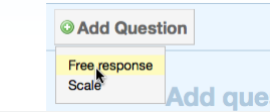
- Soru alanına soruyu girin ve Minimum yanıt uzunluğu alanına bir değer girin.
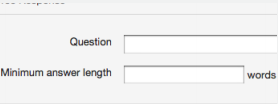
- Soru ve minimum yanıt uzunluğu girildiğinde, PeerMark ödevine serbest yanıtlı soru eklemek için Soru Ekle düğmesine tıklayın.
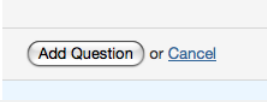
PeerMark oluştururken ölçekli bir soru oluşturma
- Soru Ekle düğmesine tıklayın ve Ölçek seçimini yapın.
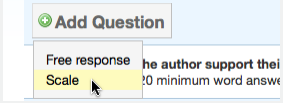
- Soru alanına soruyu girin.

- Ölçek boyutunu seçin. En yüksek ölçek değeri 5'tir.
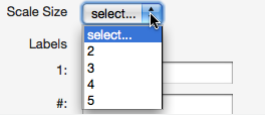
- Ölçek için etiketleri uygun alanlara girin. Ölçekli soruyu etiketlendirme örneği aşağıda verilmiştir: "Giriş, yazılı ödevin Tezini ne ölçüde vermektedir?" 1: Çok iyi değil ila 5: Oldukça iyi.
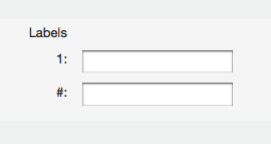
- PeerMark ödevine ölçekli soruyu eklemek için Soru Ekle düğmesine tıklayın.

Bir PeerMark kitaplığından soru ekleme
- Soru Ekle düğmesine tıklayın ve soru eklemek istediğiniz kaynak kitaplığı seçin.
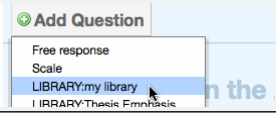
- PeerMark ödevinize eklemek istediğiniz her bir sorunun sağındaki Bu soruyu ekle bağlantısına tıklayın.
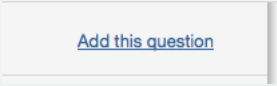
- PeerMark ödevine tüm soruları eklemek için Tüm soruları ekle düğmesine tıklayın.
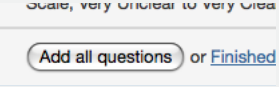
- Bu kitaplıktan istediğiniz tüm soruları eklediğinizde Kitaplıktan soruları ekleme tamamlandı bağlantısına tıklayın.
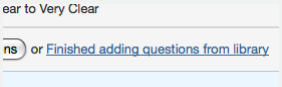
- Eğitmenler istedikleri tüm soruları PeerMark ödevine eklediklerinde PeerMark ödevi oluşturma işlemini tamamlamak için Kaydet ve Bitir düğmesine tıklayın.

Was this page helpful?
We're sorry to hear that.
